Ако имате проблеми с издържането на батерията на вашия iPhone цял ден, прочетете нататък! В този урок ще ви покажем как да увеличите максимално батерията на вашето iOS устройство. Това е доста полезно, ако сте опитен потребител на iPhone, който използва вашия iPhone през целия ден. Този урок изисква iOS устройство с iOS 5.0 или по-нова версия.
Push известия
Push Notifications е страхотна функция на iOS, но е сериозна батерия. Въпреки че може да не искате напълно да изключите Push Notifications, може да искате да ограничите количеството приложения, които използват Push Notifications. По-долу ще ви покажем как да направите това.
За да започнете, отворете Настройки приложение на вашето iOS устройство. След като приложението се стартира напълно, погледнете към горната част на екрана, където ще видите опция с етикет Известия. Докоснете тази опция.

Сега ще видите списък с приложения на вашето iOS устройство, които използват Push Notifications. Ако видите приложение, чиито push известия искате да деактивирате, докоснете го.
Погледнете към горната част на екрана. Ще видите опция с етикет Център за уведомяване. Уверете се, че тази опция е изключена. Сега погледнете към центъра на екрана. Ще видите опция, която е обозначена Стил на предупреждение. Уверете се, че тази опция е зададена на Нито един.
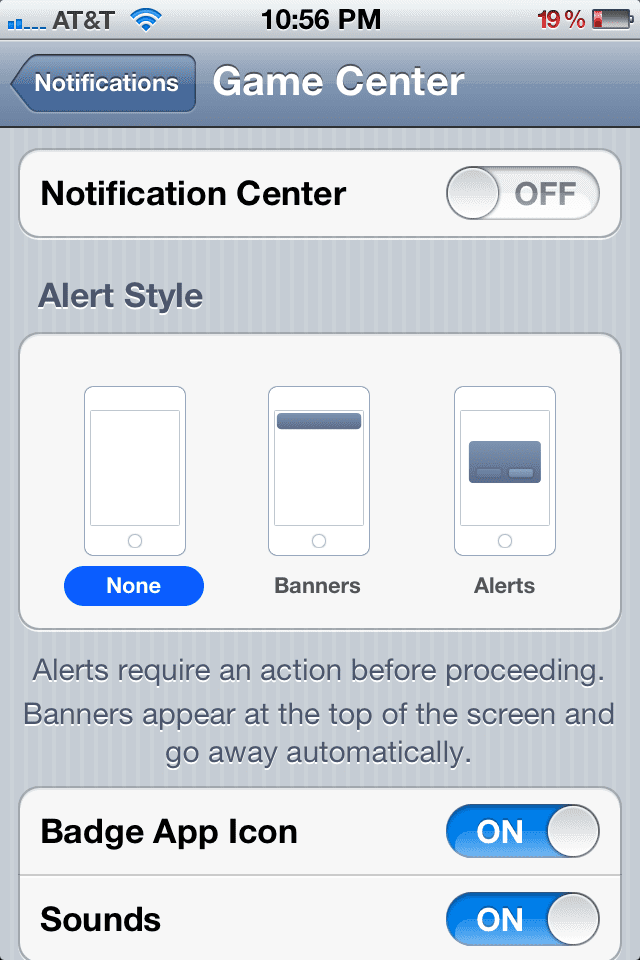
Изключване на клетъчни данни
Ако използвате 3G iPad или iPhone, може да не се налага винаги да използвате клетъчни данни. Това може да се случи, ако използвате вашия iPhone само за SMS и разговори или сте свързани към Wi-Fi гореща точка.
Ако искате да деактивирате клетъчните данни, отворете Настройки приложение на вашето iOS устройство. След като се стартира напълно, превъртете надолу, докато видите опция с етикет Общ. Щракнете върху тази опция и превъртете надолу, докато видите опция с етикет мрежа. Докоснете тази опция.

Погледнете към горната част на екрана. Ще видите опция с етикет Клетъчни данни. Уверете се, че тази опция е изключена, като докоснете плъзгач който се намира от дясната страна на опцията.
Изключване на услугите за местоположение
Услугите за местоположение позволяват на инсталираните ви приложения да знаят къде се намирате чрез Wi-Fi и GPS. Когато приложенията, използващи услуги за местоположение, работят на заден план, може да изпитате голямо изтощаване на батерията. Изключването на услугите за местоположение е чудесен начин да спестите живота на батерията.
Деактивирането на услугите за местоположение е лесно! Просто отворете Настройки приложение на вашето iOS устройство. След като приложението е отворено, погледнете към горната част на екрана. Ще видите опция с етикет Услуги за местоположение. Кликнете върху тази опция. Сега ще видите списък с инсталираните приложения на вашето iOS устройство.
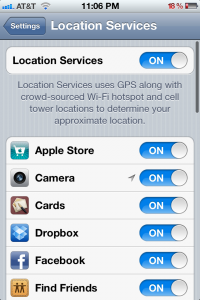
Можете да изключите всички услуги за местоположение, като завъртите плъзгача с етикет Услуги за местоположение към Изключено позиция. Ако искате да изключите отделни приложения, превъртете през списъка с приложения и изберете онези приложения, чиито услуги за местоположение искате да деактивирате.
Благодаря, че прочетохте този урок за Apple Toolbox! Проверете отново скоро за още съдържание, свързано с iOS и OS X.
Обратна връзка? [защитен с имейл]

Обсебен от технологиите от началото на A/UX в Apple, Sudz (SK) отговаря за редакционното ръководство на AppleToolBox. Той е базиран в Лос Анджелис, Калифорния.
Sudz е специализирана в покриването на всички неща за macOS, като е прегледал десетки разработки на OS X и macOS през годините.
В предишен живот Sudz е работил, помагайки на компаниите от Fortune 100 с техните стремежи за технологии и бизнес трансформация.